Gerencia um CSR com guia do nome alternativo no abastecimento principal da Colaboração (PCP)
Opções de download
Linguagem imparcial
O conjunto de documentação deste produto faz o possível para usar uma linguagem imparcial. Para os fins deste conjunto de documentação, a imparcialidade é definida como uma linguagem que não implica em discriminação baseada em idade, deficiência, gênero, identidade racial, identidade étnica, orientação sexual, status socioeconômico e interseccionalidade. Pode haver exceções na documentação devido à linguagem codificada nas interfaces de usuário do software do produto, linguagem usada com base na documentação de RFP ou linguagem usada por um produto de terceiros referenciado. Saiba mais sobre como a Cisco está usando a linguagem inclusiva.
Sobre esta tradução
A Cisco traduziu este documento com a ajuda de tecnologias de tradução automática e humana para oferecer conteúdo de suporte aos seus usuários no seu próprio idioma, independentemente da localização. Observe que mesmo a melhor tradução automática não será tão precisa quanto as realizadas por um tradutor profissional. A Cisco Systems, Inc. não se responsabiliza pela precisão destas traduções e recomenda que o documento original em inglês (link fornecido) seja sempre consultado.
Índice
Introdução
Este documento descreve como gerar uma solicitação de assinatura de certificado (CSR) no abastecimento principal permitir nomes alternativos.
Pré-requisitos
Requisitos
- Um Certificate Authority (CA) precisará de assinar o certificado que você gerencie de PCP, você pode usar um Windows Server ou ter um sinal de CA ele em linha.
Se você é incerto como ter seu certificado assinado por um recurso em linha de CA, por favor proveja o link abaixo
- O acesso raiz ao comando line interface(cli) do abastecimento principal será precisado. O acesso raiz é gerado em cima instala.
Note: Para PCP as versões 12.X e satisfazem acima referem a parte inferior deste documento sob umas notas mais adicionais
Componentes Utilizados
Abastecimento principal da Colaboração
As informações neste documento foram criadas a partir de dispositivos em um ambiente de laboratório específico. Todos os dispositivos utilizados neste documento foram iniciados com uma configuração (padrão) inicial. Se sua rede está viva, assegure-se de que você compreenda o impacto potencial do comando any.
Informações de Apoio
Isto permitirá que você alcance o abastecimento principal da Colaboração (PCP) para fins comerciais com entradas múltiplas do Domain Name Server (DNS) usando o mesmo certificado e não encontre o erro do certificado quando você alcança o Web page.
Procedimento e etapas
Na altura deste wasw do documento escrito, da interface gráfica de usuário (GUI) você pode somente gerar o CSR sem o nome alternativo, estes é as instruções para realizar esta tarefa.
Etapa 1. Início de uma sessão a PCP como o usuário de raiz
Etapa 2. Navegue a /opt/cupm/httpd/ pelo CD /opt/cupm/httpd/ da entrada
Etapa 3. Tipo: vi san.cnf
Note: Isto criará um arquivo novo chamado san.cnf que estará vazio neste momento
Etapa 4. Pressione I para a inserção (isto reservará editar o arquivo) e a cópia/pasta o abaixo no campo cinzento
Note por favor também a entrada na parte inferior DNS.1 = pcptest23.cisco.ab.edu é a entrada dos DN principais que será usada para o CSR e o DNS.2 será a secundária; Esta maneira você pode alcançar PCP e usar qualquer uma das entradas de DNS.
Após uma cópia/pasta neste exemplo, remova por favor os exemplos os mais pcptest com esses que você precisa para seu aplicativo.
[ req ] default_bits = 2048 distinguished_name = req_distinguished_name req_extensions = req_ext [ req_distinguished_name ] countryName = Country Name (2 letter code) stateOrProvinceName = State or Province Name (full name) localityName = Locality Name (eg, city) organizationName = Organization Name (eg, company) commonName = Common Name (e.g. server FQDN or YOUR name) [ req_ext ] subjectAltName = @alt_names [alt_names] DNS.1 = pcptest23.cisco.ab.edu DNS.2 = pcptest.gov.cisco.ca
Etapa 5. Tipo: o esc datilografa então: wq! (isto salvar o arquivo e as mudanças apenas feitos).
Etapa 6. Serviços do reinício para que o arquivo de configuração tome a influência corretamente. Digite: parada de /opt/cupm/bin/cpcmcontrol.sh
o tipo estado de /opt/cupm/bin/cpcmcontrol.sh para assegurar todos os serviços parou
Etapa 7. Datilografe este comando permitir que os serviços venham apoio: começo de /opt/cupm/bin/cpcmcontrol.sh
Etapa 8. Você deve ainda estar no diretório de /opt/cupm/httpd/, você pode datilografar o pwd para encontrar seu diretório atual para certificar-se.
Etapa 9. Execute este comando gerar a chave privada e o CSR.
req do OpenSSL - para fora PCPSAN.csr - newkey rsa:2048 - Nós - keyout PCPSAN.key - configuração san.cnf
[root@ryPCP11-5 httpd]# openssl req -out PCPSAN.csr -newkey rsa:2048 -nodes -keyout private.key -config san.cnf Generating a 2048 bit RSA private key .........+++ .........+++ writing new private key to 'private.key' ----- You are about to be asked to enter information that will be incorporated into your certificate request. What you are about to enter is what is called a Distinguished Name or a DN. There are quite a few fields but you can leave some blank For some fields there will be a default value, If you enter '.', the field will be left blank. ----- Country Name (2 letter code) []:US State or Province Name (full name) []:TX Locality Name (eg, city) []:RCDN Organization Name (eg, company) []:CISCO Common Name (e.g. server FQDN or YOUR name) []:doctest.cisco.com [root@ryPCP11-5 httpd]#
O CSR obtém gerado e para verificar se o CSR contém o tipo correto dos nomes alternativos este comando
req do OpenSSL - noout - texto - em PCPSAN.csr | grep DNS
[root@ryPCP11-5 httpd]# openssl req -noout -text -in PCPSAN.csr | grep DNS
DNS:pcptest23.cisco.ab.edu, DNS:pcptest.gov.cisco.ca
[root@ryPCP11-5 httpd]#
Note: Se as entradas de DNS são mesma como mostrado abaixo etapa 4, você deve ver o mesmos que você entrou em etapa 4. Depois que você a verifica, continue à próxima etapa
Etapa 10. Use um programa chamado winscp ou o filezilla conecta a PCP como o usuário de raiz e navega ao diretório de /opt/cupm/httpd/ e move o .csr do server PCP para seu desktop.
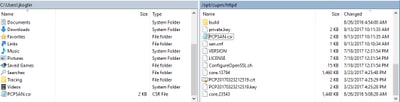
Etapa 11. Assine o CSR com seu CA e ou use um Windows Server ou em linha através de um fornecedor de terceira parte tal como DigiCert.
Etapa 12. Instale o certificado PCP no GUI, navegue: Certificados de Administration>Updates>SSL.
Etapa 13. Instale o certificado através de seu navegador, referências pelo navegador é como abaixo.
Google Chrome:
https://www.tbs-certificates.co.uk/FAQ/en/installer_certificat_client_google_chrome.html
Internet explorer:
http://howtonetworking.com/Internet/iis8.htm
Mozilla Firefox:
https://wiki.wmtransfer.com/projects/webmoney/wiki/Installing_root_certificate_in_Mozilla_Firefox
Etapa 14. Depois que você instala o certificado no server e em seu navegador, cancele o esconderijo e feche-o fora do navegador.
Etapa 15. Reabra a URL e você não deve encontrar o erro de segurança.
Notas mais adicionais
Nota: Versão 12.x e mais recente PCP você precisa o TAC de fornecê-lo o acesso CLI enquanto este é restrito.
Processo para pedir o acesso CLI
Etapa 1. Início de uma sessão a PCP GUI
Etapa 2. Navegue a Administration>Logging e a Showtech>Click no account>create do Troubleshooting o userid e selecione um período apropriado onde você precisará o acesso raiz de realizar este.
Etapa 3. Forneça ao TAC a corda do desafio e fornecer-lhe-ão a senha (esta senha será muito longa, não a preocupa trabalhará).
Example: AQAAAAEAAAC8srFZB2prb2dsaW4NSm9zZXBoIEtvZ2xpbgAAAbgBAAIBAQIABAAA FFFFEBE0 AawDAJEEAEBDTj1DaXNjb1N5c3RlbXM7T1U9UHJpbWVDb2xsYWJvcmF0aW9uUHJv FFFFEB81 dmlzaW9uaW5nO089Q2lzY29TeXN0ZW1zBQAIAAAAAFmxsrwGAEBDTj1DaXNjb1N5 FFFFEB8A c3RlbXM7T1U9UHJpbWVDb2xsYWJvcmF0aW9uUHJvdmlzaW9uaW5nO089Q2lzY29T FFFFEAD0 eXN0ZW1zBwABAAgAAQEJAAEACgABAQsBAJUhvhhxkM6YNYVFRPT3jcqAsrl/1ppr FFFFEB2B yr1AYzJa9FtO1A4l8VBlp8IVqbqHrrCAIYUmVXWnzXTuxtWcY2wPSsIzW2GSdFZM FFFFE9F3 LplEKeEX+q7ZADshWeSMYJQkY7I9oJTfD5P4QE2eHZ2opiiCScgf3Fii6ORuvhiM FFFFEAD9 kbbO6JUguABWZU2HV0OhXHfjMZNqpUvhCWCCIHNKfddwB6crb0yV4xoXnNe5/2+X FFFFEACE 7Nzf2xWFaIwJOs4kGp5S29u8wNMAIb1t9jn7+iPg8Rezizeu+HeUgs2T8a/LTmou FFFFEA8F Vu9Ux3PBOM4xIkFpKa7provli1PmIeRJodmObfS1Y9jgqb3AYGgJxMAMAAFB6w== FFFFEAA7 DONE.
Etapa 4. Saída de seu usuário atual e início de uma sessão com o userid que você criou e a senha fornecida pelo TAC.
Etapa 5. Navegue a pesquisar defeitos Account>>Launch>>Click na conta do console e crie seu usuário CLI - identificação e senha.
Etapa 6. Agora entre a PCP como o usuário que você criou e execute as etapas inicial descritas neste documento.
Nota: Versão 12.x e mais recente que PCP você precisa de entrar no sudo do comando antes de todas as instruções para que trabalhe. Para a etapa 9, o comando consequentemente será req do OpenSSL do sudo - para fora PCPSAN.csr - o newkey rsa:2048 - Nós - o keyout PCPSAN.key - a configuração san.cnf. Para verificar o dns você então usaria o sudoopensslreq do comando - noout - texto - em PCPSAN.csr | grep DNS
Colaborado por engenheiros da Cisco
- Koglin de JosephEngenheiro de TAC da Cisco
Contate a Cisco
- Abrir um caso de suporte

- (É necessário um Contrato de Serviço da Cisco)
 Feedback
Feedback